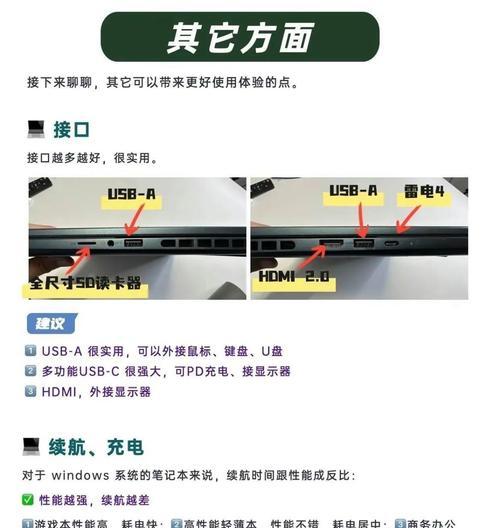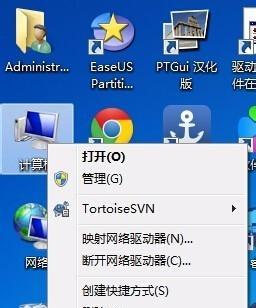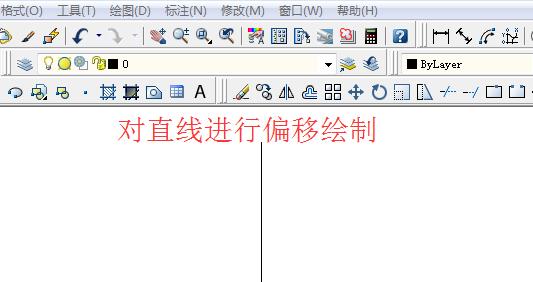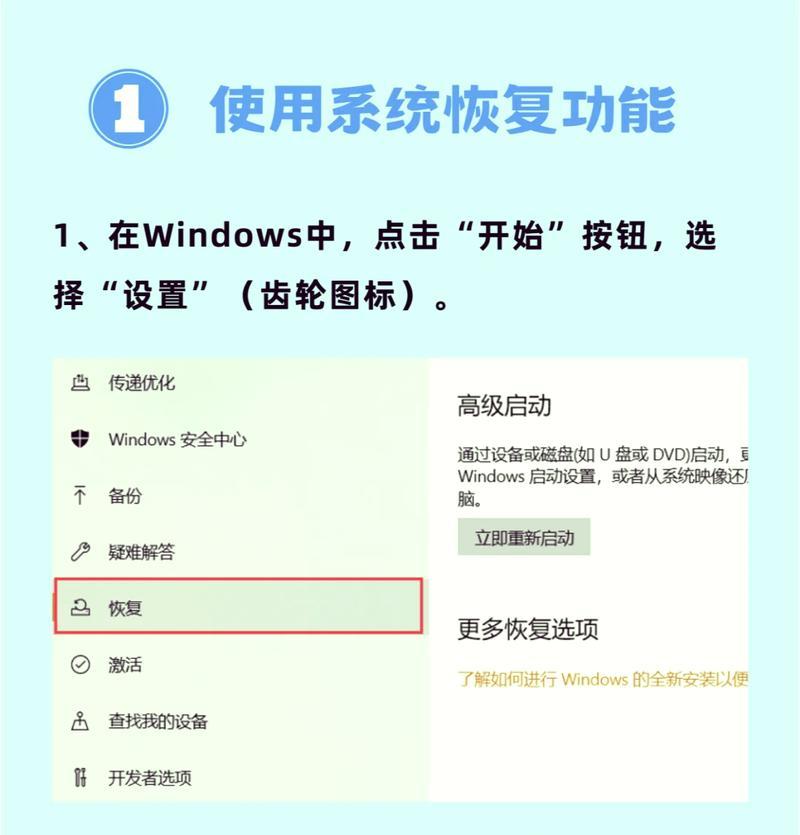笔记本电脑打游戏黑屏的解决方法是什么?
- 电脑技巧
- 2025-06-17 10:28:02
- 2
黑屏问题一直是困扰许多笔记本电脑游戏爱好者的一个普遍现象。特别是当玩家正沉浸在游戏世界中时,突然出现的黑屏不仅打断了游戏体验,更可能意味着潜在的硬件或软件故障。如果你的笔记本电脑在打游戏时出现黑屏,本文将为你提供一系列实用的解决方法。通过以下步骤,你可能会找到解决问题的钥匙,恢复你畅快淋漓的游戏体验。
确认问题本质:笔记本电脑游戏时黑屏的可能原因
在开始解决笔记本电脑打游戏黑屏的问题之前,我们首先需要理解黑屏可能由哪些原因导致。这些问题可能包括但不限于:
显卡驱动程序过时或损坏;
系统过热导致的保护性关机;
硬件故障,如内存条或显卡;
系统文件损坏或病毒感染;
不兼容的游戏设置或驱动程序。

检查和更新显卡驱动
显卡驱动是影响游戏性能的关键因素,过时或损坏的驱动程序可能导致游戏时黑屏。以下是如何检查和更新显卡驱动的步骤:
1.识别显卡类型:首先需要知道你的笔记本电脑使用的显卡是NVIDIA、AMD还是Intel集成显卡。这通常可以通过电脑的系统信息或设备管理器查看。
2.访问官方网站:前往相应显卡制造商的官方网站下载最新的驱动程序。
3.卸载旧驱动:在安装新驱动之前,通过控制面板中的程序卸载功能,卸载当前的显卡驱动程序。
4.安装新驱动:下载最新驱动后,按照安装向导提示完成安装。
5.重启电脑:安装完成后重启笔记本电脑,检查问题是否解决。

检查系统温度和散热情况
笔记本电脑由于其紧凑的设计,散热往往是一个容易被忽视但又非常关键的问题。确保电脑系统温度正常,可以采取以下措施:
1.清洁风扇和散热口:使用压缩空气或软毛刷清除积聚的灰尘。
2.使用散热垫:如果电脑经常过热,可以考虑使用散热垫增强散热效果。
3.优化电源设置:在电源选项中设置为“高性能”模式,这样可以让风扇转速保持在较高水平以增强散热。

硬件检测和诊断
硬件故障也可能导致笔记本电脑在运行游戏时黑屏。要检查硬件问题,你可以:
1.运行内存测试:可以使用Windows自带的内存诊断工具检查内存条是否有问题。
2.检查显卡:如果可能,检查显卡是否松动或与主板连接不良。
3.联系售后服务:如果你不能确定问题的根源或无法解决问题,及时联系电脑厂商或专业维修人员进行检查。
系统和软件层面的检查
系统文件损坏或病毒感染也会导致黑屏,你可以:
1.系统文件检查:使用系统自带的“系统文件检查器”工具来修复可能损坏的系统文件。
2.病毒扫描:进行全面的病毒扫描,确保电脑没有受到恶意软件的影响。
游戏设置的调整
有时游戏设置过高也会对电脑造成过大压力,从而导致黑屏。你可以:
1.降低游戏设置:适当降低游戏的分辨率和图形设置,减轻硬件负载。
2.更新游戏和驱动:确保游戏和显卡驱动程序都是最新版本。
结语
笔记本电脑在游戏过程中黑屏的问题可能源于多个方面,从硬件到软件都有可能出现问题。通过上述步骤,你可以一步步排查和解决问题。最重要的是,保持耐心,逐一尝试这些解决方案,最终你应该能找到导致问题的原因并解决它。在进行任何操作前,请确保备份重要数据,以防不测。希望本文提供的解决方案能够帮助你恢复无间断的游戏体验,享受笔记本电脑带来的便捷和乐趣。
版权声明:本文内容由互联网用户自发贡献,该文观点仅代表作者本人。本站仅提供信息存储空间服务,不拥有所有权,不承担相关法律责任。如发现本站有涉嫌抄袭侵权/违法违规的内容, 请发送邮件至 3561739510@qq.com 举报,一经查实,本站将立刻删除。!
本文链接:https://www.siwa4.com/article-26780-1.html